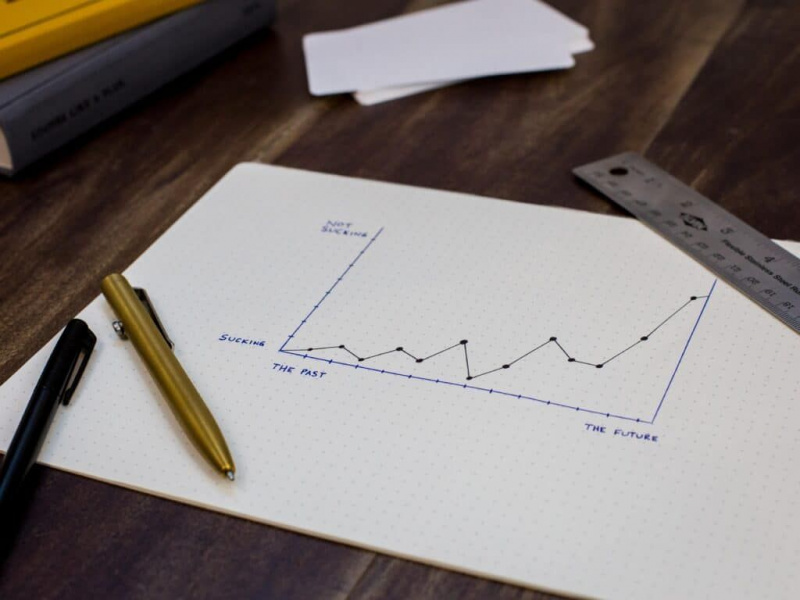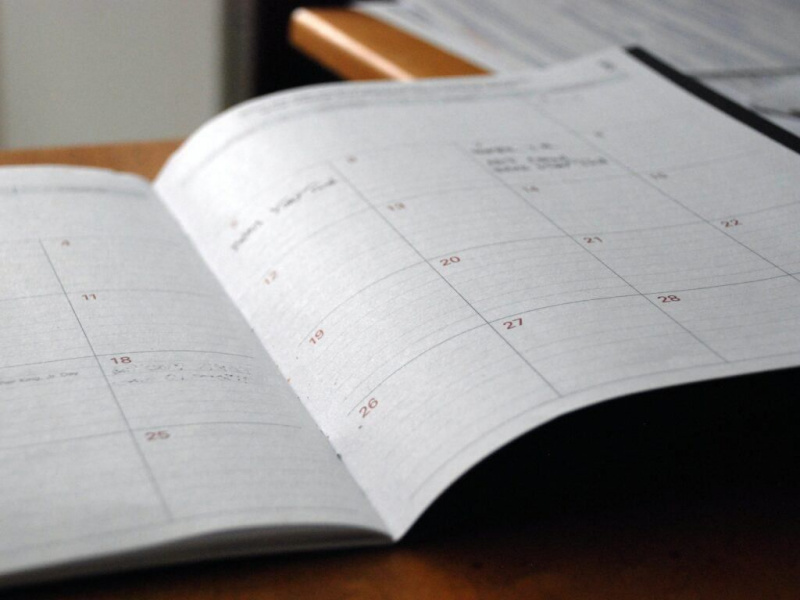Windows XP'nizi Geri Alın

Duymadıysanız, Windows XP aşamalı olarak kaldırılıyor. Birçok kullanıcının yaptığı gibi seviyorsanız, bu iyi bir haber değil. Windows XP, kullanıcıların birden çok uygulamayı sorunsuz bir şekilde çalıştırmasına ve bunlar arasında kolaylıkla geçiş yapmasına olanak tanır. Ayrıca, birçok yazılım uygulaması Windows XP kullanımına bağlıdır.
Pek çok kişi Microsoft'un Windows'tan uzaklaşarak doğru olanı yaptığını düşünse de, Windows XP'nin hissettirdiği ve kullanımı kolay özelliklerini hala seven birçok kişi var. Windows 7'de bir Windows XP modu vardır, ancak donanımın Professional sürümleriyle sınırlıdır. Ancak Windows XP'yi Windows 8 ile edinebilirsiniz ve herhangi bir ek ürün veya yazılım anahtarı satın almanız gerekmez. Birkaç ücretsiz program indirmeniz gerekecek (önceden yüklemediyseniz).reklam
İlk adım, Windows XP'yi indirmektir. Kurulum modu doğrudan Microsoft'tan dosya. Daha sonra Windows sürümünüzü doğrulamanız istenecektir. Windows'un korsan veya paylaşılan bir sürümünü kullanıyorsanız, Microsoft bu dosyayı indirmenize izin vermez. Windows sürümünüzü başarıyla doğruladıktan sonra, istendiği gibi dosyayı indirin, ancak yükleyiciyi çalıştırmadığınızdan emin olun. Bu aşamada dosyayı indirmeniz yeterlidir. (İki dosya arasında seçim yapmanız istenirse, şunu seçin: WindowsXPMode_en-us.exe).reklam
Ardından, dosyaları çıkarmanız gerekecek. Şu anda çıkarma yazılımınız yoksa bir tane edinmeniz gerekir (7-Zip ve WinZip hem iyi programlardır hem de ücretsiz olarak indirilebilir). Dosyaları Windows XP Modu yükleyicisinden çıkardıktan sonra, dosyaları görüntülemeniz gerekecektir. xpm olarak işaretlenmiş dosyayı bulun ve çıkarmak için bilgisayarınızdaki herhangi bir klasöre sürükleyin. VirtualXPVHD olarak işaretlenmiş dosya ile aynı işlemi tekrarlayın. Bu dosya sanal bir sabit sürücü dosyasıdır, bu yüzden onu bir kez çıkardığınızda (doğru yapılırsa) şimdi .VHD uzantısını görmelisiniz. Bunu yapmazsanız, dosyaya sağ tıklayın ve VirtualXPVHD.vhd olarak yeniden adlandırın. Bu adımları başarıyla tamamladıktan sonra, sabit sürücünüzde yer kazanmak için WindowsXPMode_en-us.exe ve xpm dosyalarını silebilirsiniz.reklam
Artık bir sanal makine programında önyükleyebileceğimiz bir .VHD dosyanız var. Henüz yoksa VirtualBox'ı deneyin çünkü ücretsizdir ve tüm Windows 8 sürümlerinde çalışır. İndirdikten sonra yeni bir sanal makine oluşturmak için yeni düğmesine tıklayın ve talimatları izleyin. İşletim sistemi sorulduğunda Windows XP'yi (32-bit) seçin. Bir sonraki adımda, VirtualBox'a ayrılmak istediğiniz kadar bellek seçebilirsiniz. Daha az soruna neden olduğu için önerilen 192MB'ye bağlı kalmanızı öneririm. Sabit sürücü için son seçeneği seçin (mevcut bir sanal sabit sürücü dosyasını kullanın) ve daha önce kaydettiğiniz .VHD dosyasını seçin.reklam
Artık VirtualBox'ta Başlat düğmesine tıklayarak Windows XP Modu sisteminizi önyükleyebilirsiniz. Kurulumu tamamlamak için birkaç ayrıntı girmeniz gerekecek, ancak tüm kurulum sürecinden geçmeniz veya bir ürün anahtarı girmeniz gerekmeyecek. Buradan, işlem, Windows XP'yi bir Windows XP diskinden sanal bir makineye kurmuş gibisiniz. Windows XP gerektiren herhangi bir eski yazılımı sanal makineye yükleyin ve artık hazırsınız! Artık Windows 8'i kullanmaya devam ederken tüm eski programlarınızı VirtualBox içinde kullanabileceksiniz.
Öne çıkan fotoğraf kredisi: Flickr.com aracılığıyla Windows XP/Alfred Hermida/Flickr
reklam